
6 / Перспектива _экструзия
.doc
Практика № 06 Эффект перспективы. Экструзия
Эффект перспективы
1. Создайте новый документ А4, горизонтальный. Установите направляющие, проходящие через центр страницы.
2.Нарисуйте плиту – квадрат
и залейте его текстурой – Пример 8,
цемент. В окне настройки текстуры
установите цвет тени – 90% черного, а
цвет света – 10% черного.
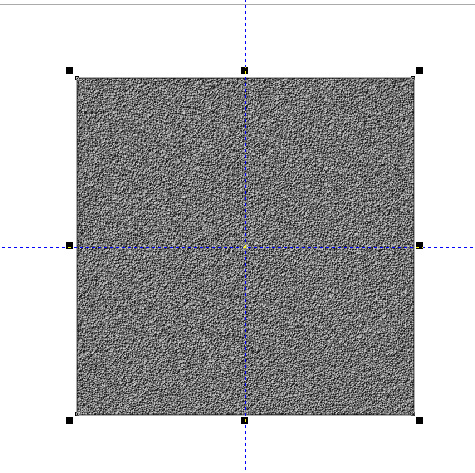
 2.
Нарисуйте звезду с 5 лучами в центре
квадрата и залейте ее текстурой. Пример
8, цемент. В окне настройки текстуры
установите цвет тени – тропический
розовый, а цвет света – 10% черного.
2.
Нарисуйте звезду с 5 лучами в центре
квадрата и залейте ее текстурой. Пример
8, цемент. В окне настройки текстуры
установите цвет тени – тропический
розовый, а цвет света – 10% черного.
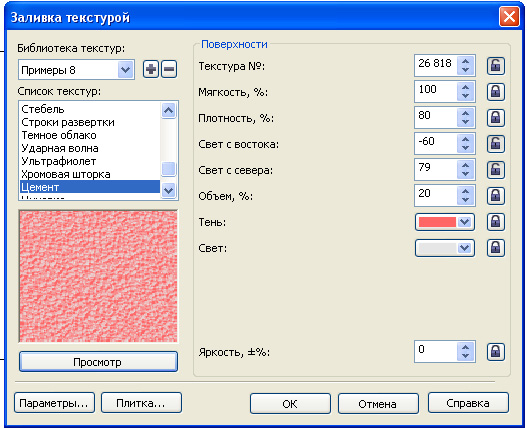
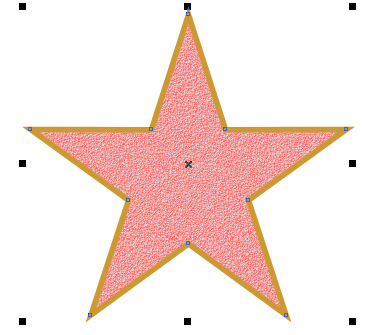
3. Поставьте звезду в центре квадрата и выровняйте их по центру в окне Выровнять и распределить.

4. Установите абрис звезде шириной 2 мм и цветом – золото, а у квадрата абрис – 0,2 мм, цвет – 10% черного.
5. Создайте новую страницу. Нарисуйте на ней камеру из прямоугольников и кругов, как на рисунке ниже.
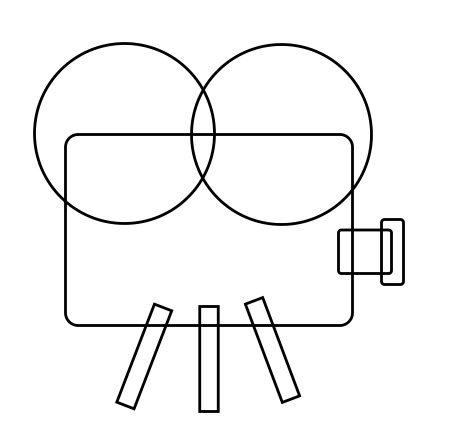
6. Выделите все элементы камеры и инструментом Форма объедините (сложение объектов) в один контур.
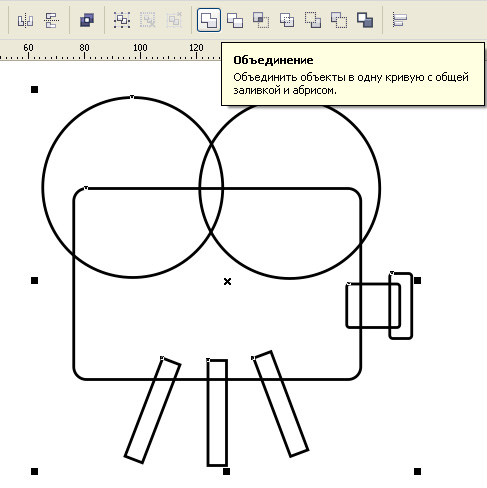
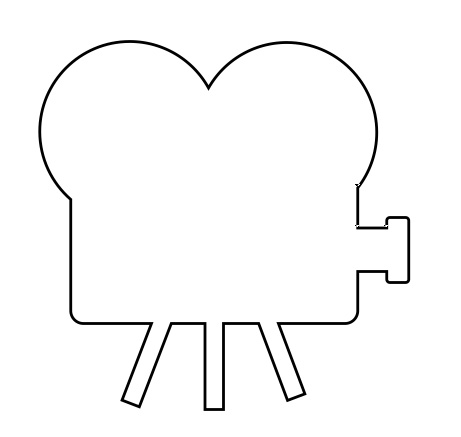

7. Залейте камеру линейным градиентом от золотого к песочному. Абрис установите 1 мм бледно-желтый.
8. Вернитесь на страницу 1. Немного ниже центра звезды нарисуйте 2 окружности. Цвет большой – золото, а цвет маленькой – коричневый. Абрис – сверхтонкий, черный.

9. Вставьте камеру в центр кругов и выше кругов напишите латинскими буквами свое имя и фамилию. Цвет букв – золото, абрис букв – черный, тонкий.
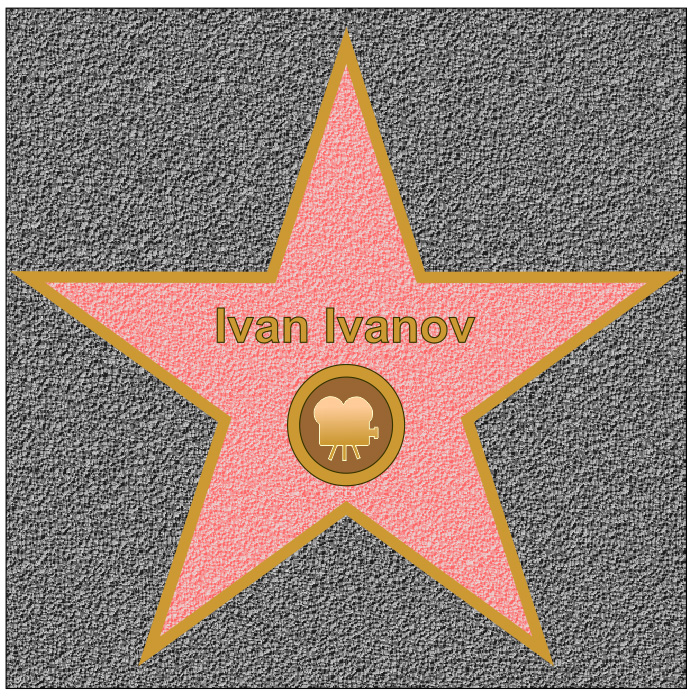
10. Сгруппируйте весь рисунок.
11. Создайте страницу 3 и импортируйте на нее файл Голливуд.jpeg. Вставьте его на всю страницу.
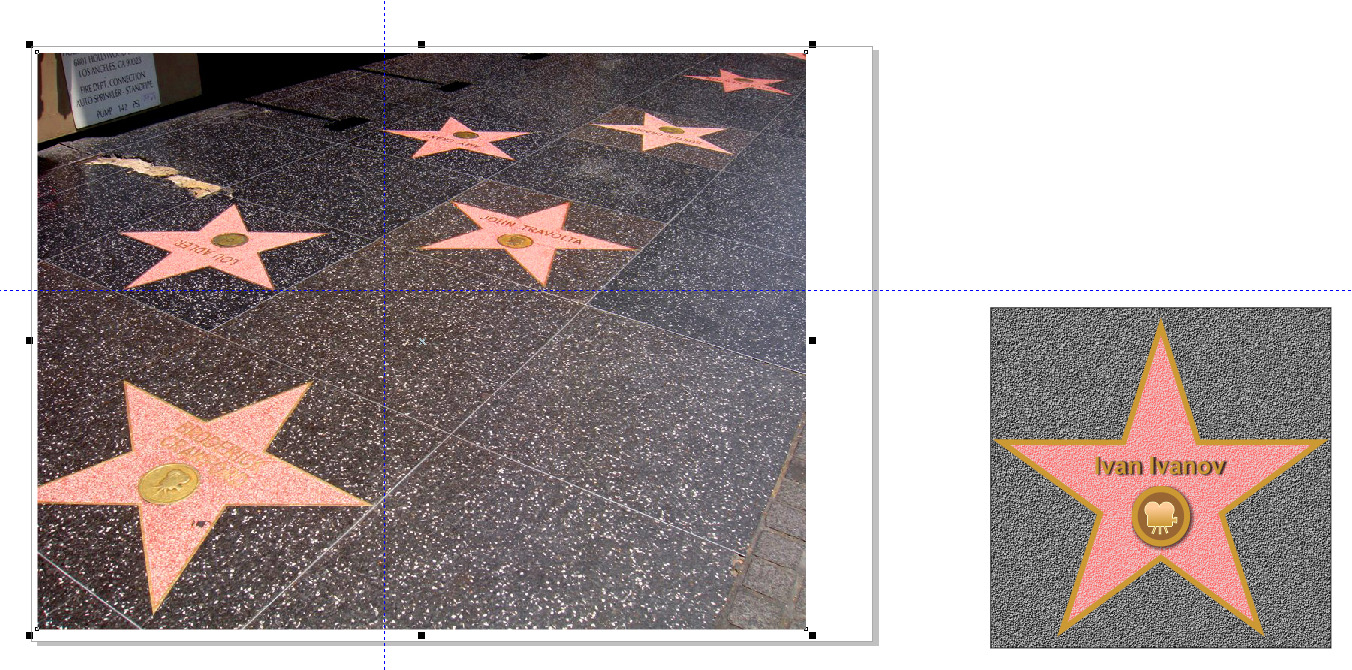
12. Скопируйте со страницы 1 нарисованную звезду славы в квадрате и наложите на фотографию в правый свободный квадрат. Выделите его и наложите эффект перспективы: Эффекты – Добавить перспективу. Углы красной сетки подтяните к углам квадрата на фотографии, как на рисунке ниже.
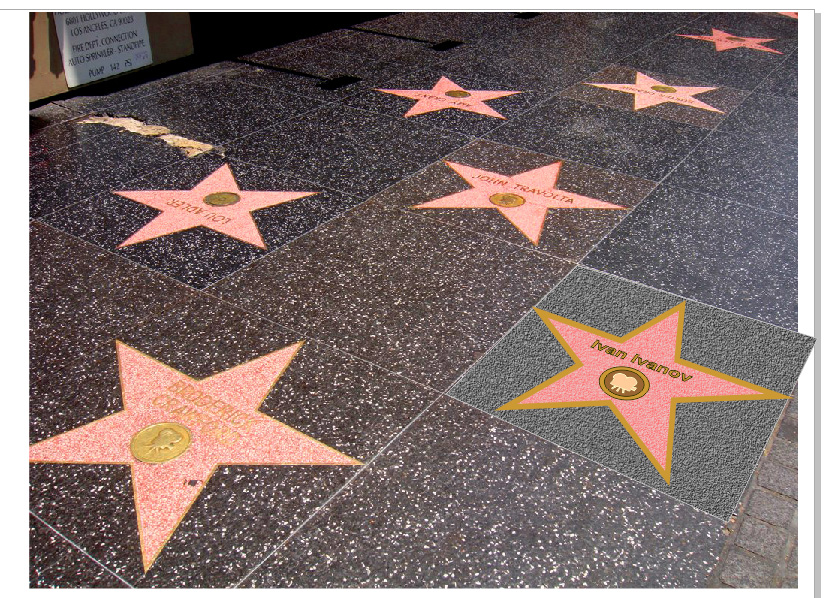
13. Осталось спрятать торчащий уголок. Сгруппируйте фотографию и рисунок Звезды славы. Нарисуйте прямоугольник точно по форме фотографии. Выделите созданный рисунок звезды славы, далее Эффекты – PowerClip – Поместить во фрейм. Черной стрелкой щелкните на нарисованный прямоугольник.

Вот так за несколько минут можно создать свою звезду на Алее славы в Голливуде!
2. Перспектива, создание экструзии. Трехмерное здание.
1. Инструментом Rectangle Tool (F6)
![]() нарисуйте
три прямоугольника. Для удобства работы
с ними залейте каждый разным оттенком.
нарисуйте
три прямоугольника. Для удобства работы
с ними залейте каждый разным оттенком.
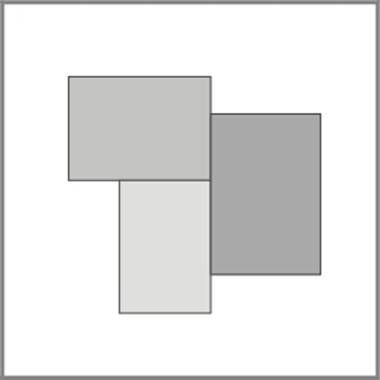
2. Выделите все прямоугольники и
сгруппируйте их. Примените к ним эффект
перспективы.
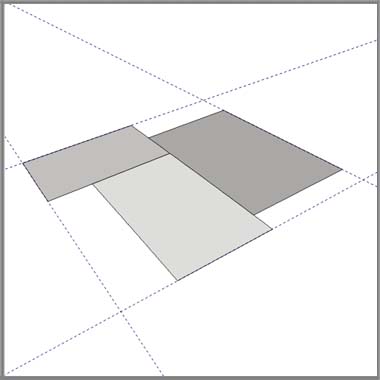 3.
Чтобы сделать здания разной высоты,
разгруппируйте объекты и передвиньте
прямоугольники вверх или вниз в
зависимости от того, ниже или выше здание
вы хотите сделать.
3.
Чтобы сделать здания разной высоты,
разгруппируйте объекты и передвиньте
прямоугольники вверх или вниз в
зависимости от того, ниже или выше здание
вы хотите сделать.
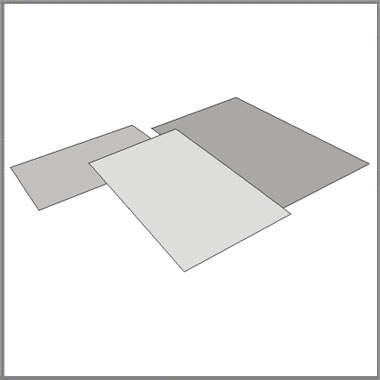
4. Примените эффект интерактивной
экструзии-выдавливания (Interactive Extrude
Tool). Настройки по умолчанию, тяните
мышью вниз. Чтобы соблюсти перспективу,
тяните средний прямоугольник ровно
вниз (удерживая клавишу Ctrl),
а крайние вниз и к центру.
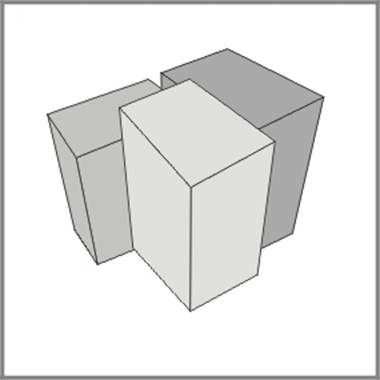 5.
Теперь необходимо преобразовать
результаты эффекта (тела экструзии) в
отдельные объекты: Компоновать –
Разбить группу выдавливания… ( Arrange
> Break Extrude Group Apart), затем - разгруппировать
(Ungroup). Проделайте это с каждым
объектом. В итоге у вас должно получиться
9 отдельных прямоугольников.
6. Залейте
фасад более темным цветом, а боковые
стены более светлым.
5.
Теперь необходимо преобразовать
результаты эффекта (тела экструзии) в
отдельные объекты: Компоновать –
Разбить группу выдавливания… ( Arrange
> Break Extrude Group Apart), затем - разгруппировать
(Ungroup). Проделайте это с каждым
объектом. В итоге у вас должно получиться
9 отдельных прямоугольников.
6. Залейте
фасад более темным цветом, а боковые
стены более светлым.
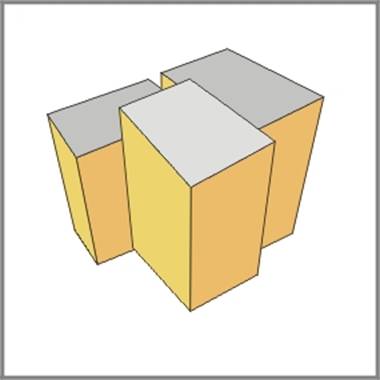 7.
У зданий должны быть окна. Нарисуйте с
помощью инструментов Прямоугольник
(Rectangle tool)
и Форма (Shape tool)
7.
У зданий должны быть окна. Нарисуйте с
помощью инструментов Прямоугольник
(Rectangle tool)
и Форма (Shape tool)
![]() несколько окон разной формы, затем
дублируйте их нужное вам количество
раз.
Примечание: после того, как
вы скопировали первое окно, пользуйтесь
Edit > Dublicate (ctrl+D) для последующего
равномерного копирования.
несколько окон разной формы, затем
дублируйте их нужное вам количество
раз.
Примечание: после того, как
вы скопировали первое окно, пользуйтесь
Edit > Dublicate (ctrl+D) для последующего
равномерного копирования.
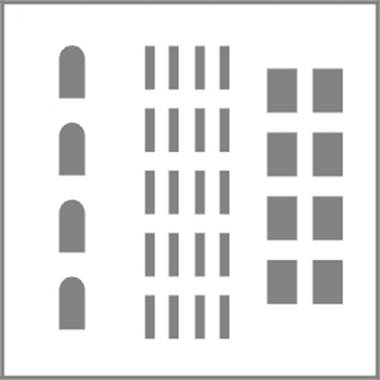 8.
Объедините каждую группу окон в один
объект: Компоновать – Комбинировать
(Arrange > Combine)
8.
Объедините каждую группу окон в один
объект: Компоновать – Комбинировать
(Arrange > Combine)
![]() .
Добавьте эффект Перспективы (Add
Perspective), чтобы исказить окна и вписать
в стены.
.
Добавьте эффект Перспективы (Add
Perspective), чтобы исказить окна и вписать
в стены.
 Теперь
мы имеем полноценные здания, но все
равно иллюстрация выглядит как-то
безлико.
Для завершения добавим теней
на фасад с помощью Interactive Transparency
Tool.
9. Перезалейте все стены зданий
градиентной заливкой, заранее определив,
где у вас источник света.
Теперь
мы имеем полноценные здания, но все
равно иллюстрация выглядит как-то
безлико.
Для завершения добавим теней
на фасад с помощью Interactive Transparency
Tool.
9. Перезалейте все стены зданий
градиентной заливкой, заранее определив,
где у вас источник света.
 11.
Выделите все ваши окна и установите
градиент (F11):
11.
Выделите все ваши окна и установите
градиент (F11):
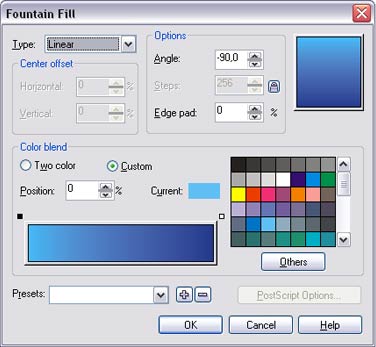 12.
Дублируйте прямоугольники на крышах
зданий с уменьшением (используя клавишу
Shift и правую кнопку мышки),
залейте их разными оттенками серого
цвета и уберите у них обводку.
12.
Дублируйте прямоугольники на крышах
зданий с уменьшением (используя клавишу
Shift и правую кнопку мышки),
залейте их разными оттенками серого
цвета и уберите у них обводку.

13. Обратите внимание, на иллюстрации
расстояние от объекта до наблюдателя
определяется толщиной линий.
 Для
достижения такого эффекта используйте
следующий способ:
а). Выделите все
стороны ваших зданий и в интерактивном
окне атрибуты контура установите
необходимую толщину обводки.
б). Не
снимая выделения, преобразуйте линии
контура в объект Компоновать –
Преобразовать Эскиз в Объект.
в).
Расположите черные линии-объекты поверх
стен, таким образом, чтобы все их стороны
были видны.
Выберите инструмент
Форма
.
Все лишние точки, кроме угловых, необходимо
удалить.
Затем немного трансформируйте
объекты-линии – расширьте их в передних
верхних углах.
Для
достижения такого эффекта используйте
следующий способ:
а). Выделите все
стороны ваших зданий и в интерактивном
окне атрибуты контура установите
необходимую толщину обводки.
б). Не
снимая выделения, преобразуйте линии
контура в объект Компоновать –
Преобразовать Эскиз в Объект.
в).
Расположите черные линии-объекты поверх
стен, таким образом, чтобы все их стороны
были видны.
Выберите инструмент
Форма
.
Все лишние точки, кроме угловых, необходимо
удалить.
Затем немного трансформируйте
объекты-линии – расширьте их в передних
верхних углах.
14. Нарисуйте прямоугольник, на котором стоят здания и наложите на него перспективу.
